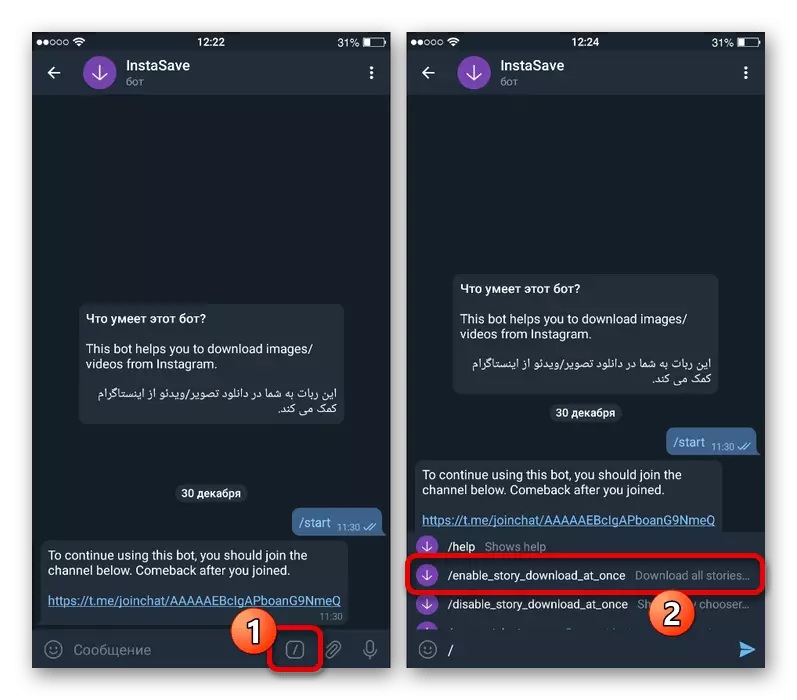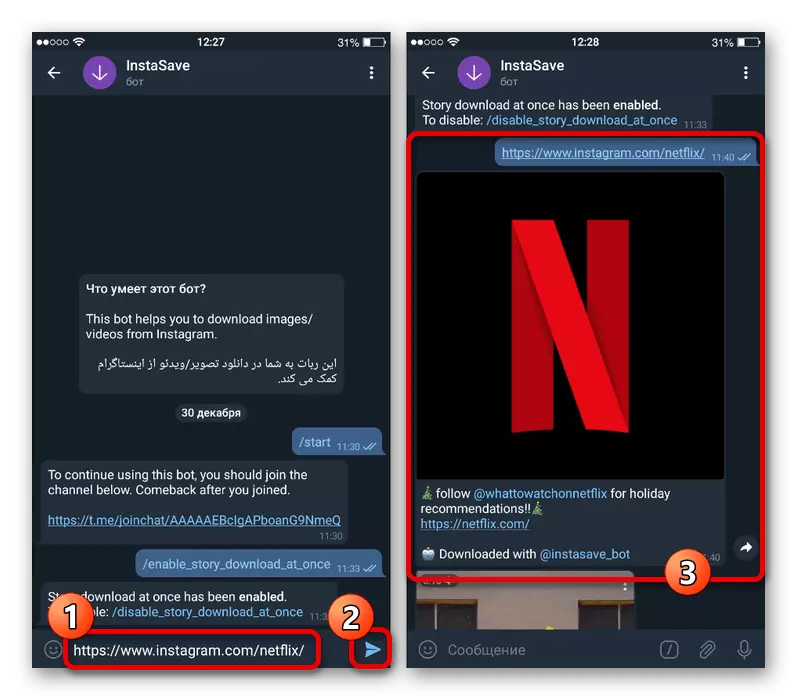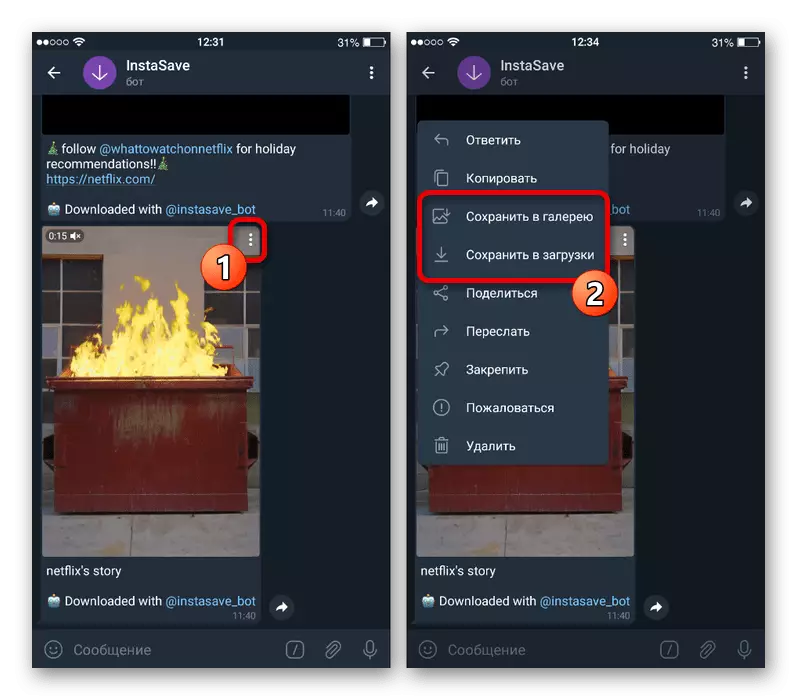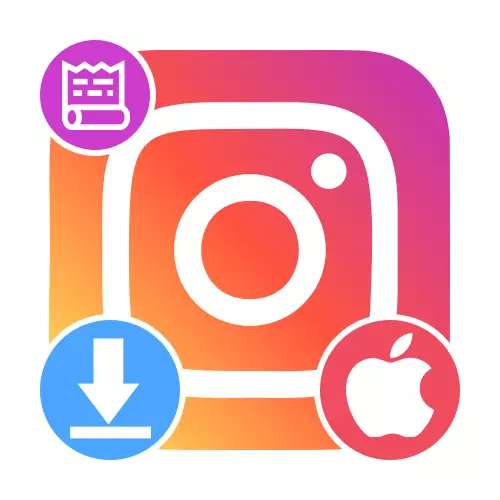
Metoda 1: Instrumente standard
În mod implicit, instrumentele aplicației Instagram pentru iOS pot salva propriile povestiri, inclusiv automat după publicare. În cazul depozitării altor persoane, din păcate, va trebui să recurgeți la metode mai complexe depuse în continuare în temeiul acestui articol.Metoda 2: Servicii online
Cu servicii speciale online, puteți salva Storsith de la Instagram, inclusiv conținutul altor persoane, dar numai dacă autorul are un cont deschis. În general, această metodă poate fi considerată cea mai recomandată, deoarece necesită doar tranziția către site-ul web și îndrumarea datelor minime.
Opțiunea 1: Story Saver
- Utilizați linkul de mai jos pentru a deschide pagina principală a Story Saver și atingeți blocul de text "Enter Instagram cont de utilizator". Acest câmp trebuie completat în conformitate cu numele de utilizator al istoricului descărcat și apoi faceți clic pe butonul "Descărcați".
Story de service online
- Dacă procedura de căutare a fost finalizată cu succes pe aceeași pagină, va fi afișat un rezultat adecvat, indicând numărul de povestiri proaspete. Pentru a descărca, derulați prin lista de mai jos și sub opțiunea dorită, atingeți butonul "Salvați ca foto" sau "Salvați ca video", în funcție de soiurile de tip de conținut.
- Salvarea imaginilor se efectuează automat în dosarul cu descărcări. Cu toate acestea, dacă încercați să descărcați un videoclip, în plus pe o nouă filă cu un jucător va trebui să facă clic pe pictograma cu trei puncte din colțul din dreapta jos și să utilizați elementul "Descărcare".

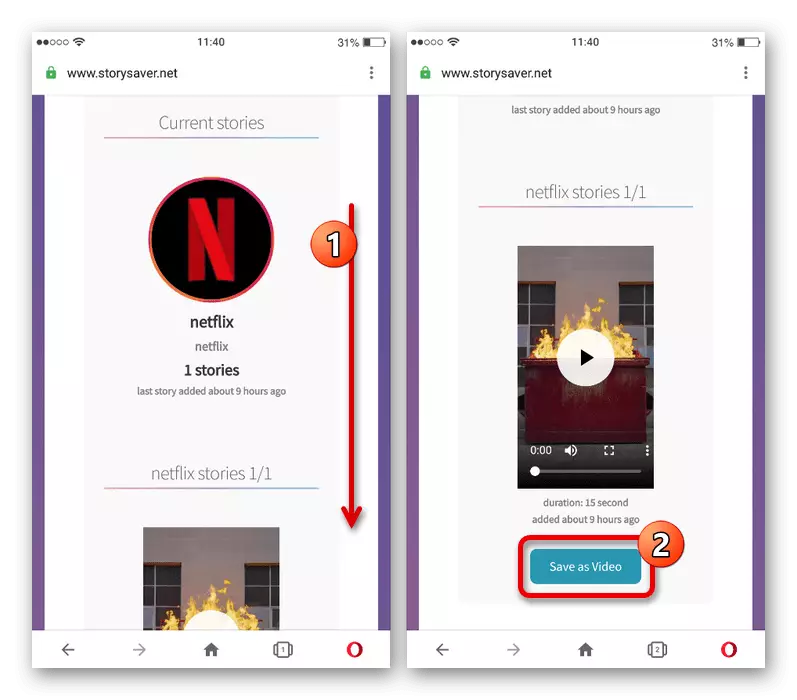
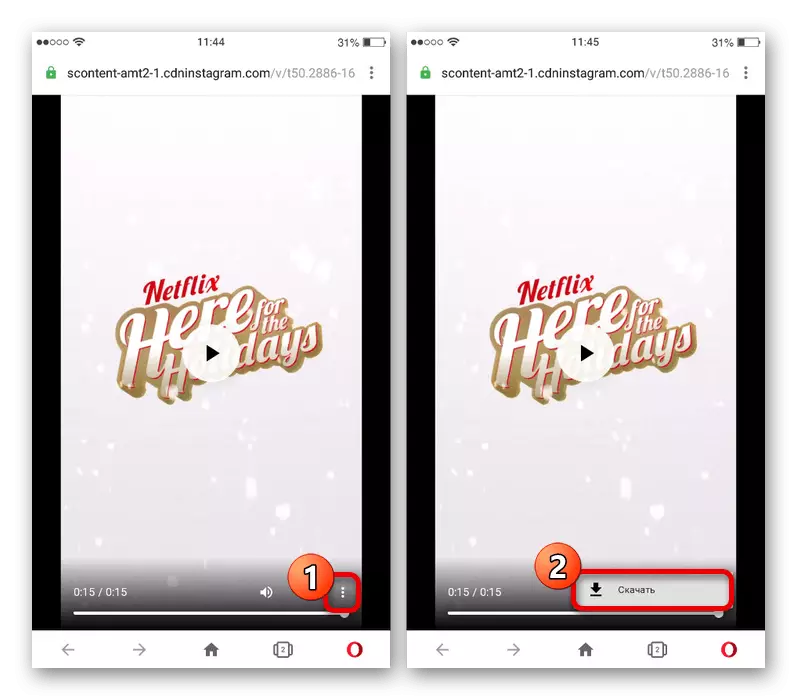
Prin analogie cu fotografii, puteți găsi fișierul de destinație în încărcături sau galerii. În plus, în funcție de setările browserului, în fiecare caz, se poate oferi o alegere independentă a unui loc în memoria dispozitivului iOS.
Opțiunea 2: Instast Stori
- Un alt serviciu online pentru descărcarea de Storsith de la Instagram, disponibilă la linkul de mai jos, funcționează aproape la fel ca în cea precedentă, dar cu mici diferențe. După trecerea la site, trebuie să atingeți blocul de text de utilizator și să completați în conformitate cu adresa URL de profil sau cu numele de utilizator al utilizatorului.
Serviciul Online Instast Stori

Notă: Dacă utilizați adresa URL, trebuie să eliminați ultimul simbol de silabă, deoarece va afecta negativ emiterea rezultatelor.
- După așteptarea descărcării contului, derulați în jos pagina de mai jos și accesați fila Storsith. Aici trebuie să selectați conținutul pe care doriți să îl descărcați în memoria smartphone-ului.
- După trecerea la pagina de vizualizare, atingeți butonul "Descărcați" din colțul din dreapta sus al ecranului, indiferent de specia de conținut. Acest lucru va duce la apariția unei ferestre de selectare a scaunelor sau va salva automat fișierul final.
- Pe pagina principală a aplicației în cauză, atingeți cursorul în blocul de service Fastsave. După pornirea funcției, faceți clic pe butonul "Open Instagram" sau deschideți independent clientul oficial.
- Selectați istoricul pe care doriți să îl încărcați pe dispozitivul mobil în memorie, faceți clic pe butonul "..." din colțul din dreapta sus sau inferior al ecranului și utilizați elementul "Copy Link". Acest lucru va încărca automat conținutul în dosarul programului.
- În timpul telegramei, deschideți pagina de căutare și introduceți identificatorul BOT-ului dorit, trimis mai jos. După aceea, selectați opțiunea corespunzătoare din lista de rezultate și din partea de jos a ecranului, utilizați butonul "Start" sau "Repornire".
@Instasave_bot.
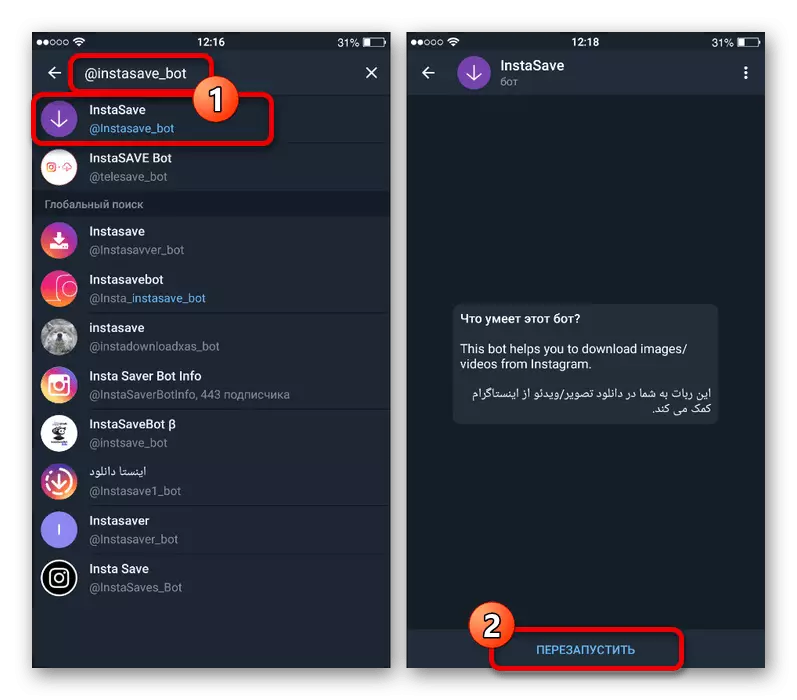
După ce comutarea cu succes a botului este cel mai adesea necesară pentru a vă abona la canalul autorului și să notați o evaluare pozitivă orice publicație. Din păcate, fără această acțiune, funcțiile necesare pur și simplu nu vor funcționa.
- După ce ați înțeles cu pregătirea, în câmpul Noul mesaj de introducere a mesajului, faceți clic pe pictograma "/" și în lista prezentată pentru a selecta "/ Enable_Story_download_at_once". Acest lucru este necesar, astfel încât conținutul să poată fi vizualizat și descărcat rapid.
- Acum, selectați numele de utilizator al utilizatorului de stocare sau link-ul dorit la profil, urmată de apăsarea butonului de publicare a mesajului. Dacă totul se face corect, ca rezultat, va apărea o listă a tuturor poveștilor relevante și accesibile.
- Dacă funcția de descărcare automată a materialelor foto și video este dezactivată în setările Messenger, atingeți pictogramele cu trei puncte verticale din colțul de înregistrare și selectați "Salvați în galerie" sau "Salvați pentru descărcare". Această acțiune va conduce fișierul în calitate sursă.
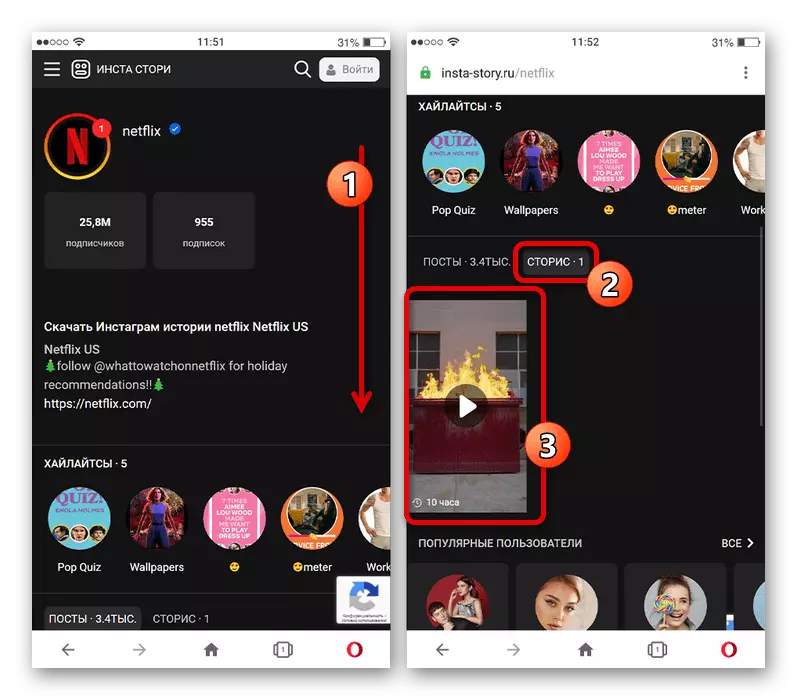

Vă rugăm să rețineți că serviciile sunt adecvate nu numai pentru descărcare, ci și pentru vizionarea Storsith fără a se înregistra în rețeaua socială în cauză. Din același motiv, dacă opțiunile prezentate nu funcționează sau se comportă instabili, vă puteți familiariza cu ceilalți într-un articol separat.
Metoda 3: Cerere terță parte
Pentru platforma iOS, în prezent există o mulțime de aplicații direct legate de Instagram și permițând diferite sarcini, inclusiv descărcarea de povești. Ne vom concentra pe luarea în considerare a unui singur instrument, în timp ce cele mai multe alte programe funcționează conform unui principiu similar și pot fi găsite în App Store.
Descărcați FastSave pentru Instagram de la App Store
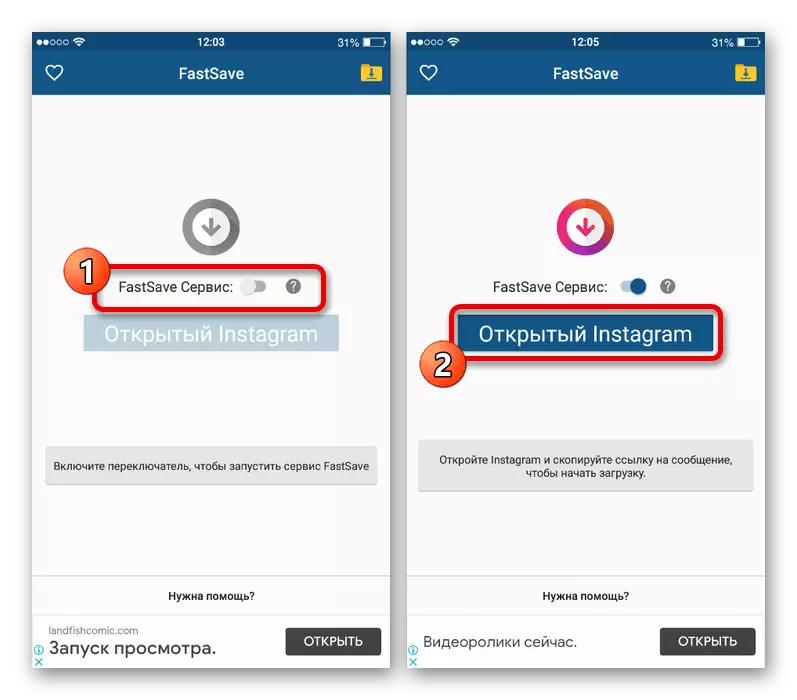
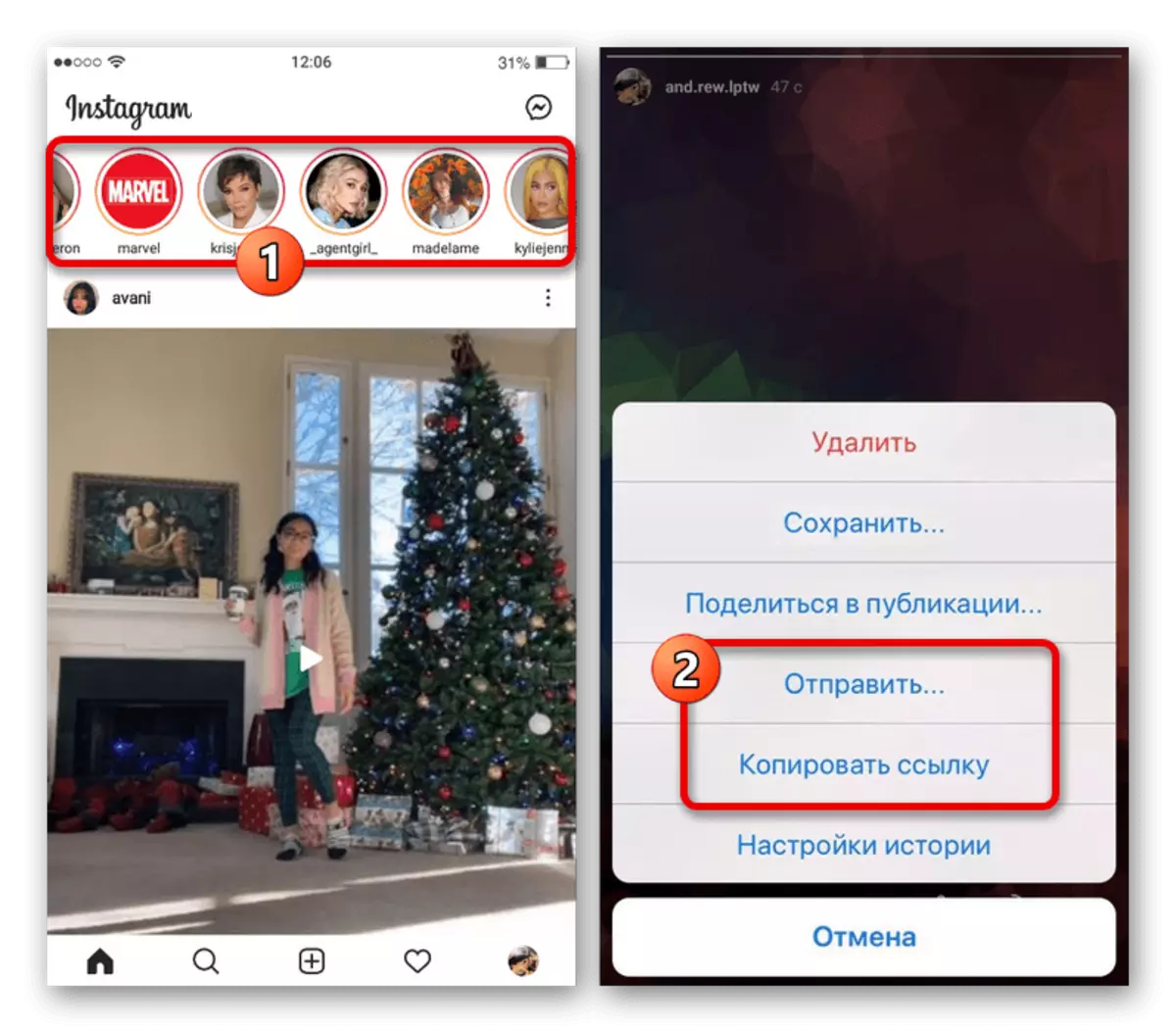
Există o opțiune alternativă de a utiliza opțiunea "Share B" cu indicarea ulterioară a cererii în cauză. Rezultatul nu diferă de cele de mai sus, deoarece fișierul va fi descărcat la telefon în format MP4 sau JPG, în funcție de tipul său.
Metoda 4: Bot pentru telegramă
În plus față de aplicațiile terțe, vizează numai expansiunea caracteristicilor Instagram, puteți descărca și Storsith folosind Bots for Telegram. Pentru a efectua această sarcină, în primul rând, trebuie să descărcați și să instalați mesagerul corespunzător, fără a uita de autorizația ulterioară.